しかし、サイト別に確認する方法はありません。
つまりどういうことかというと、いついつにどこのサイトで何MB使用した…とかアクセスしたサイトごとに確認することはできません。
じゃぁ、具体的に何が確認できるのでしょう?
通信量を何に使っているのか確認

iPhoneから通信量を何に使っているのかを確認する場合・・・
- 月ごとの通信量(UQ mobileサイトから)
- アプリごとの通信量(スマホの設定から)
上記の2点になります。
もう少し具体的なところまでお話をすると、
- 月ごとの通信量(UQ mobileサイトから)
- アプリごとの通信量(iPhoneの設定から)
過去半年間まで遡って、月間の通信量を確認することができます。
あくまでも月間の通信量になるので、日ごとや時間ごとに確認することはできません。
各アプリごとの通信利用量を確認することができます。
対象期間は、"期間のリセット"をした日から現在までとなります。
つまり、リセットしない限り、購入時からの通信量がずっとカウントされ続けます。
月単位で通信量を確認したり、TwitterやFacebook、safariなど各アプリごとの通信量を確認することができます。
Twitterや、CTimeのようなSNSアプリを利用の場合、特に気になるのが通信量ですもんね。
使いすぎで容量超過してしまい、速度制限がかかっちゃった・・・なんてことは避けたいです。
ということで、その手順について解説していきたいかと思います。
UQ mobileサイトから月ごとのデータ使用容量を確認する方法
では、さっそく手順をみていきましょう。
UQ mobileポータルアプリからの確認手順となります。
※「UQ mobileポータルアプリ」のダウンロードをしていない方は、AppStoreからダウンロード(無料)しておきましょう。
手っ取り早くログイン画面へ飛びたい方は「my UQ mobileサイト」からお入りください。
画面遷移でいうと、以下にある➄からの手順になります。
- ログイン画面までの画面遷移
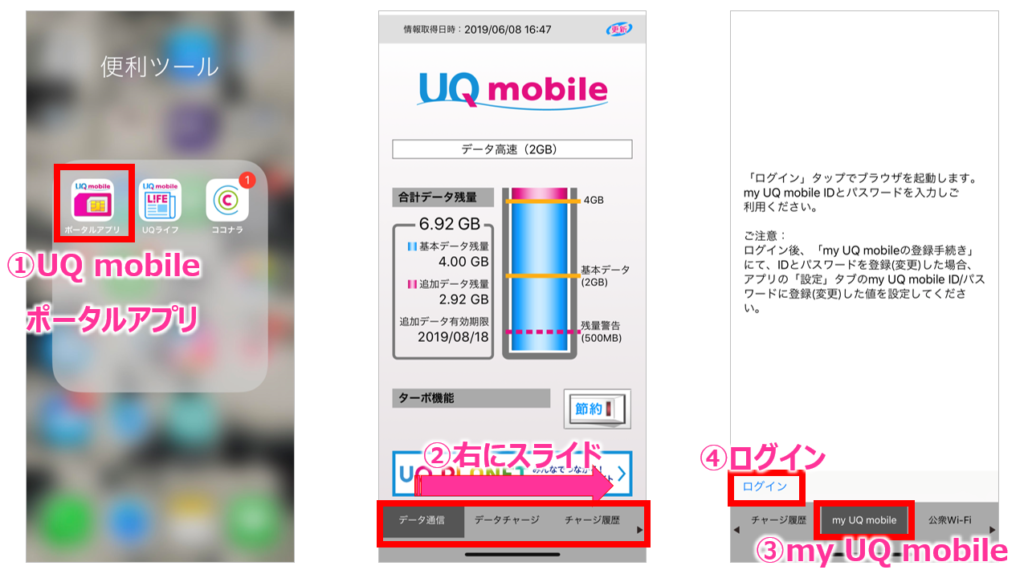
➀ホーム画面にある「UQ mobile ポータルアプリ」をタップ
➁画面下の赤枠内を右にスライド
➂「my UQ mobile」をタップ
➃「ログイン」をタップ
上記➀~➃の手順に沿って進めてください。
➃「ログイン」をタップした以降の画面遷移は如何になります。
- ログイン完了までの画面遷移
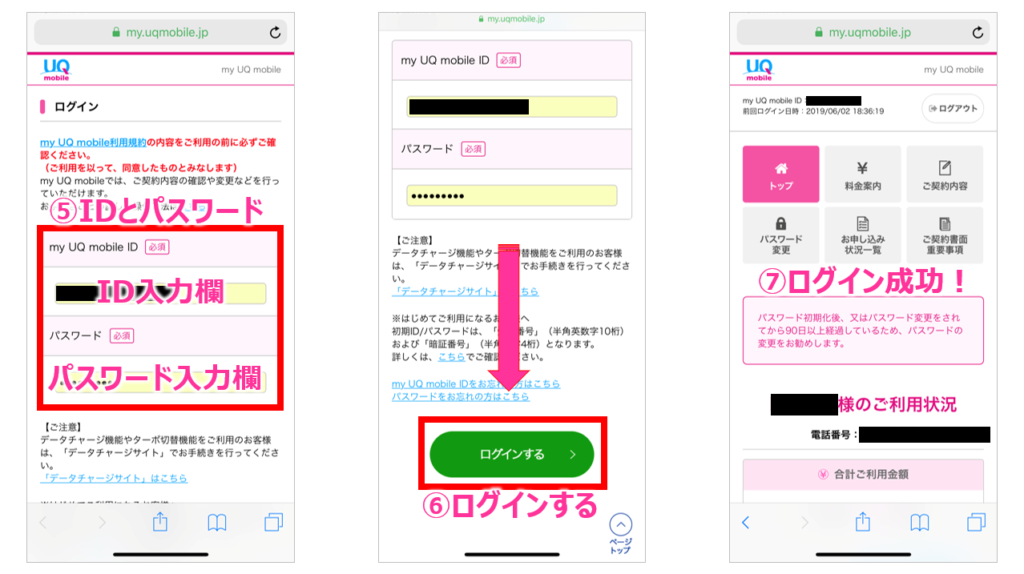
➄「my UQ mobile IDとパスワード」を入力
※ログインが初めての場合、「ID欄:Bから始まる受付番号」「パスワード欄:数字4桁の暗証番号」を入力
➅画面下の方にある「ログイン」をタップ
➆ログイン成功です!
上記手順➄ですが、"ログインが初めての場合、ID欄には受付番号を入力"と記載しました。
この受付番号って、一体なに?どこで確認するの?
詳しく知りたい方は、「my UQ mobile IDを確認する方法」の記事内から確認が可能です。
続いては、実際に通信量を確認するまでの画面遷移になります。;
- 通信量照会までの画面遷移
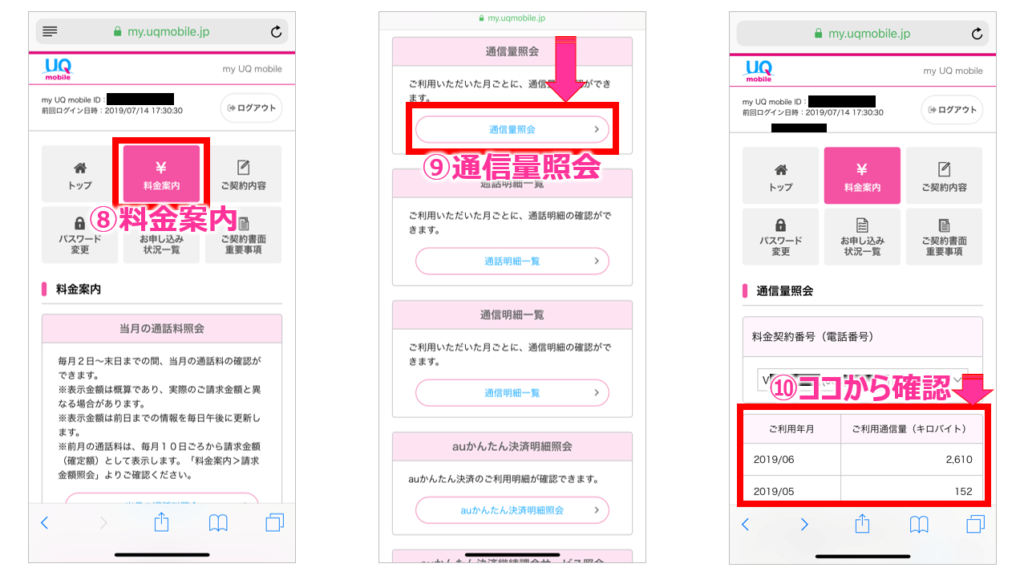
➇「料金案内」をタップ
➈下にスライドして「通信量照会」をタップ
➉赤枠内に表示されているのが、月間の通信量になります
通信量を抑えたいと考えている場合、月間の通信容量の確認ができたところであまり意味ないですよね。
できるなら、現時点で何のアプリで、どのくらい通信をしているのか知りたいですよね?
では、その確認方法について解説していきます。
iPhoneの設定からアプリごとの通信容量を確認する方法
続いては、iPhoneの設定から各アプリごとの通信容量をどのくらい使っているのかを確認する方法です。
これは中々便利なので是非覚えておいてください。
それでは早速手順をみていきましょう。
- 設定アプリから通信容量を確認
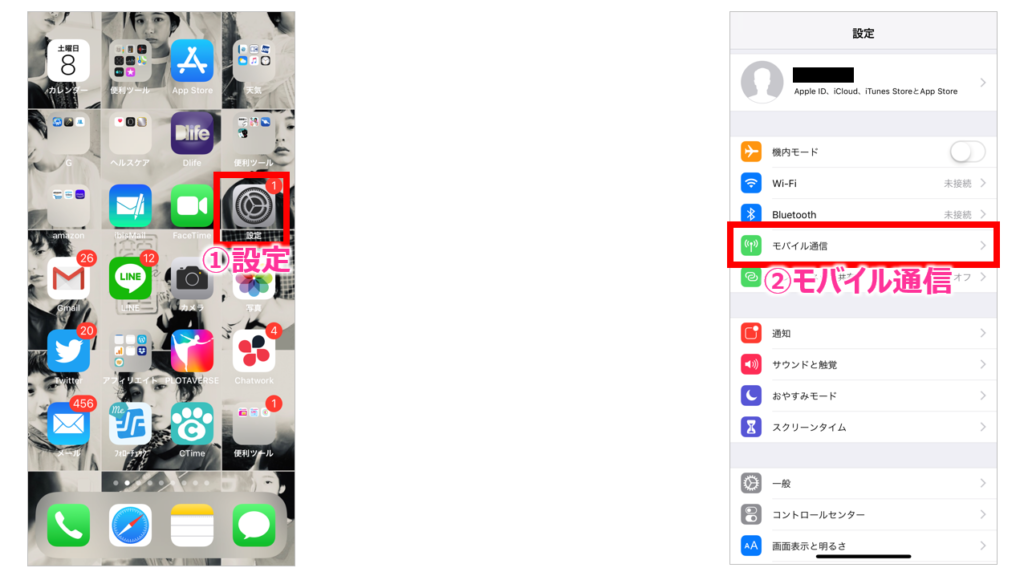
➀「設定」をタップ
➁「モバイル通信」をタップ
画面遷移は以上です。
この➁「モバイル通信」の中に入ることで、各アプリ毎の通信量を確認することができます。
それでは、具体的に画面の説明をしていきますね。
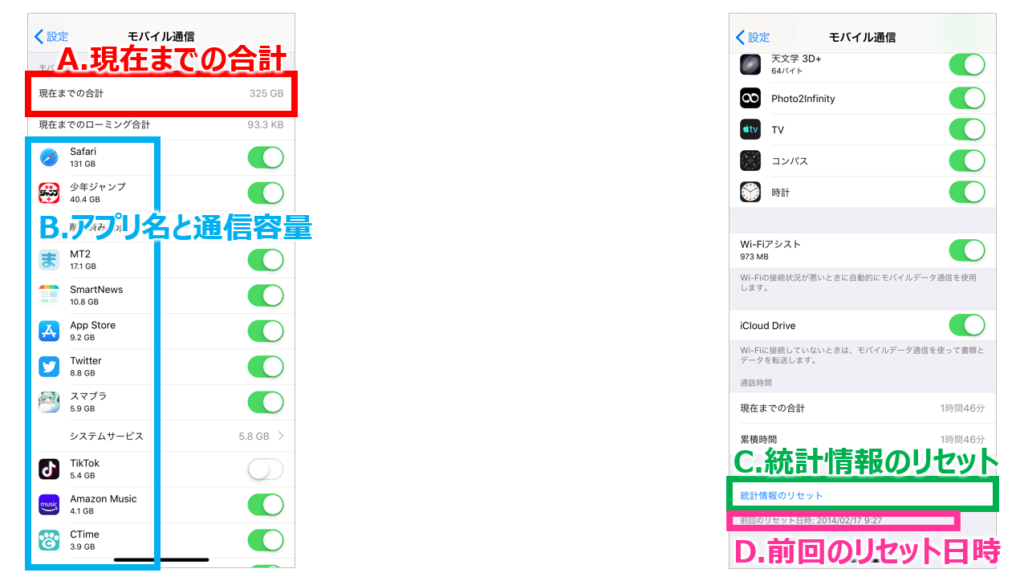
- A.現在までの合計
- B.アプリ名と通信容量
- C.統計情報のリセット
- D.前回のリセット日時
「D.前回のリセット日時」から今現在までの合計の通信容量が表示されます。
各アプリの名前と、各アプリごとの通信容量が多い順に表示されます。
タップすると、カウントしてきた通信容量が全てリセット(ゼロ)されます。
「C.統計情報のリセット」を実施した日付が表示されます。
僕のiPhoneの場合に例えて解説してみます。
- 僕の現在(2019年07月20日)の通信状況
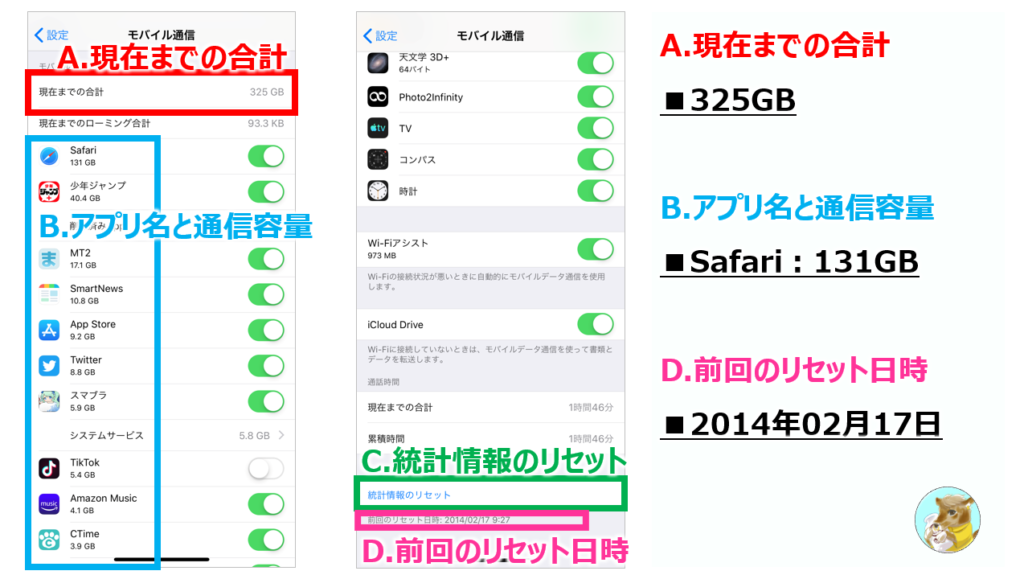
この通信状況から分かることはなんでしょう?
文章にして纏めますと・・・
- 僕は2014年02月17日~07月20日までの期間に通信してきた合計容量は325GBです。
- その中で、最も多く通信量を使っているのは「Safari」で131GBです。
と、いった感じでしょうか。
ここで注意してほしい点があります。
Wi-Fiで通信した分はカウントに含まれません。
つまり、この通信量を確認する画面を使えば、4G LTE通信で頻繁に利用しているアプリが分かるってことですね。
少しでも通信容量を抑えたいって方は、様々な設定を見直すことで通信量を抑えることが可能になります。
僕が書いている記事「設定を見直すことで通信容量を簡単に抑えることができる方法」をご一読くださいね。
- 設定から"通信量"を確認する画面では、Wi-Fiで通信した分は含まれておりません。
- "通信量"の数値は、若干の誤差が生じてしまう為、100%正確というわけではありません。
iPhoneの通信容量を他に確認する方法

いちおAppStoreで検索するといくつか出てきます。
ただ、それがどの程度信用できるものなのか、僕には保証ができません。
なので、紹介は控えておきますね。
ヒントといいますか、AppStoreで探す方法だけ紹介しておきます。
AppStoreから「通信量」で検索してみてください。
そうすると、いくつかヒットします。
先もいいましたが、あくまでも自己責任でお願いしますね。
iPhoneの通信容量-まとめ-
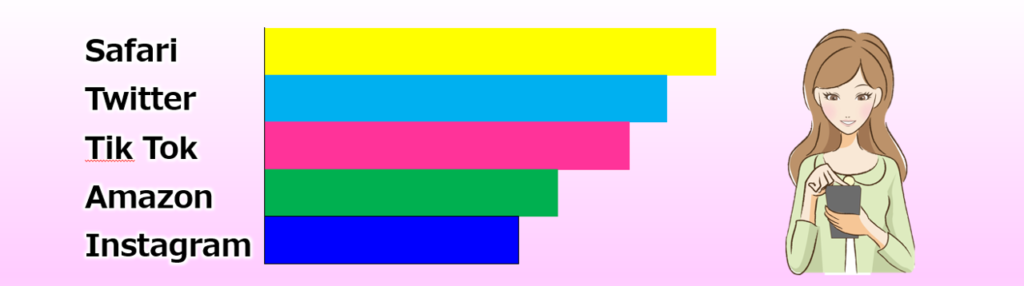
通信量の管理って、正直面倒ですよね?
でも、ちょっと気にするだけで毎月の速度規制を回避できたりもするので、意外と重要だったりします。
自宅では、Wi-Fi利用しているって人は多いかもしれません。
でも、外出先では4G LTE通信をする人ってかなり多いかと思います。
動画や3Dゲームなど容量をたくさん使用するものについては、出来る限りWi-Fi環境下で利用するようにして、通信容量を回避していきましょう。
僕は、TwitterやTik Tok、Instagramなどは毎日利用しています。
Twitterは外出先でもみたりしていますが、Tik Tokなど容量を使用するものはWi-Fi環境下でのみ利用するように控えています。
結果、速度規制かかったことはここ暫くないです。

通信容量の抑え方がいまいちピンとこない人は、上記の記事を読んでみてください。
設定をちょっと見直すだけで、通信消費量をだいぶ抑えることもできますよ。

店頭お申し込みにはない…
WEBオンライン限定のキャンペーン施策!
※WEB限定のため、忘れずにご活用ください。












